Veritabanı Bağlantısı Kurma Hatası Nasıl Düzeltilir
Yayınlanan: 2022-06-21“Veritabanı bağlantısı kurma hatası” yaygın bir WordPress hatasıdır ve özellikle yeni başlayanlar için panik atak olabilir. Bunun nedeni, web sitenizde hatayla karşılaştığınızda, başka herhangi bir web sitesi içeriğini görüntüleyemezsiniz. Sadece metin içeren boş bir ekran var.
Bu hata site kullanıcılarınız için can sıkıcı olabilir çünkü onlar sitede hiçbir şey görüntüleyemeyecek durumda değillerdir. Neyse ki bu hata düzeltilebilir. Bu hatanın en kısa sürede düzeltilmesi önemlidir.
Bu makalede, "veritabanı bağlantısı kurma hatasının" ne olduğunu, yaygın nedenlerini ve hatayı nasıl düzelteceğimizi inceleyeceğiz.
İçindekiler
“Veritabanı Bağlantısı Kurma Hatası” Nedir?
Hatanın Genel Nedenleri
WordPress'te "Veritabanı bağlantısı kurulurken hata" Nasıl Düzeltilir
- Veritabanı Oturum Açma Bilgilerinizi Doğrulayın
- WordPress Veritabanınızı Onarın
- Tema ve Eklenti Kontrolü
- Bozuk WordPress dosyalarını düzeltme
- Barındırma Sağlayıcınıza Danışın
Çözüm
“Veritabanı Bağlantısı Kurma Hatası” Nedir?
Bu hata temel olarak sitenizin veritabanınıza bağlanacak konumda olmadığı anlamına gelir.
Hatayı tam olarak anlamak için WordPress içerik yönetim sisteminin nasıl çalıştığını ele alarak başlayalım.
WordPress, düzgün çalışması için iki teknoloji parçasına güvenir. Bunlar, sunucu taraflı bir programlama dili olan PHP ve bir veritabanı sunucusu olan MySQL'i içerir.
WordPress'teki tüm işlevler, PHP'de kodlanmış statik dosyalarda tanımlanır. MySQL veritabanı sunucusu ise WordPress veritabanlarını yönetir. Bir WordPress veritabanı, web sitenizdeki gönderiler, sayfalar ve medya öğeleri gibi tüm verileri depolar.
Bir kullanıcı tarayıcısında bir URL yazdığında, PHP içeriği veritabanınızdan alır ve bu içerik daha sonra tarayıcınızda sunulur. Kullanıcıya “Veritabanı Bağlantısı Kurma Hatası” sunulursa, bu, PHP'nin istenen içeriği getirmek için veritabanınıza bağlanamadığı anlamına gelir.
Aşağıda hatanın örnek bir görüntüsü verilmiştir:
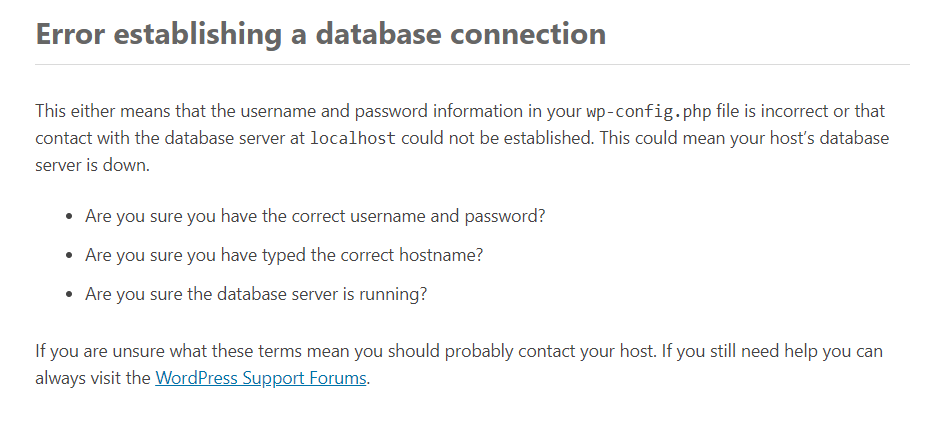
Yukarıdaki ekran görüntüsünde, PHP-MySQL bağlantısı mevcut değildir, dolayısıyla hata üretilir.
Hatanın Genel Nedenleri
“Veritabanı bağlantısı kurulurken hata” ile karşılaşmanızın birkaç nedeni vardır. Bunlardan bazıları şunlardır:
Yanlış Veritabanı Kimlik Bilgileri
Bu aslında bu hatanın yaygın olarak bildirilen nedenlerinden biridir.
Giriş yapmak için bir kullanıcı adı ve şifreye ihtiyaç duyduğunuz WordPress panonuza benzer şekilde, web siteniz de veritabanınıza bağlanmak için kimlik bilgileri gerektirir. Bu kimlik bilgileri herhangi bir şekilde değiştirilirse, web siteniz “veritabanı bağlantısı kurarken hata” verecektir.
Sunucu Aşırı Yükü
Sunucunuz belirli bir zamanda işleyebileceğinden çok sayıda istek alıyorsa, bu da "veritabanı bağlantısı kurma hatasına" yol açabilir.
Bu, özellikle paylaşılan bir barındırmada çalışan web sitelerinde yaygındır.
Bozuk Veritabanı
Veritabanınızda yapılan gereksiz manuel değişiklikler, veritabanının bozuk olmasına neden olabilir. Örneğin, veritabanınızda bir veritabanı bağlantısının oluşması için gerekli olabilecek bir satırı veya tabloyu silerseniz, büyük olasılıkla “veritabanı bağlantısı kurulurken hata” ile karşılaşırsınız.
Kötü kodlanmış temalar ve eklentiler de bozuk bir veritabanına yol açabilir. Örneğin, nadiren güncellenen bir eklentiniz varsa, bilgisayar korsanları eklentiyi kullanabilir ve veritabanı içeriğinizi değiştiren SQL sorguları yürütmek için kullanabilir, böylece bozuk bir veritabanına yol açabilir.
Bozuk WordPress Dosyaları
Hatanın başka bir nedeni, kurulumunuzdaki bozuk WordPress dosyalarının yerinde olmasıdır. Veritabanı bağlantısını ihlal etmek için değiştirilmiş olabilecek WordPress dosyalarınız olabilir. Bu, bilgisayar korsanları tarafından web sitenize bir arka kapı oluşturmak için kullanılan ve böylece “veritabanı bağlantısı kurarken hata”yı tetikleyen bir uygulamadır.
Başarısız WordPress güncellemeleri, bozuk WordPress dosyalarının olası bir nedenidir.
WordPress'te "Veritabanı bağlantısı kurulurken hata" Nasıl Düzeltilir
“Veritabanı bağlantısı kurulurken hata”nın yarattığı paniğe rağmen, bu hata aslında düzeltilebilir. Bununla birlikte, herhangi bir değişiklik yapmadan önce sitenizin tam bir yedeğini almanızı öneririz. İşte WordPress sitenizi nasıl yedekleyeceğinize dair bir kılavuz.
Tam yedeklemeyi tamamladıktan sonra, aşağıda paylaşılan düzeltmeleri denemeye devam edebilirsiniz.
Veritabanı Oturum Açma Bilgilerinizi Doğrulayın
Web sitenizin veritabanınıza bağlanabilmesi için veritabanı kimlik bilgileri gereklidir. Bu kimlik bilgileri, WordPress dosyalarınızın kök dizininde bulunan Wp-config.php dosyasında saklanır. Dosyaya Filezilla gibi bir FTP yazılımı yardımıyla FTP üzerinden erişebilirsiniz. Alternatif olarak, dosyaya cPanel gibi barındırma panelinizden erişebilirsiniz. Aşağıda dosya üzerinde bir ekran görüntüsü verilmiştir:
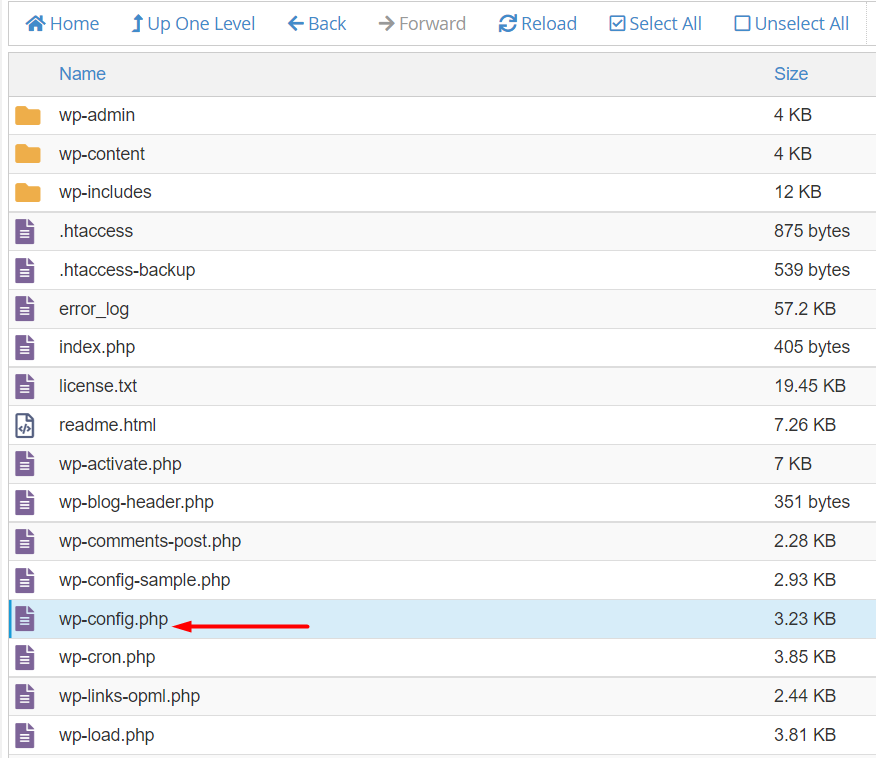
Dosyayı bulduktan sonra, düzenlemeyi seçin ve içinde sitenizin veritabanına erişmesi için gereken ayrıntıları aşağıda bulacaksınız:
- Veritabanı Adı (“DB_NAME”)
- MySQL veritabanı kullanıcı adı (“DB_USER”)
- MySQL veritabanı şifresi (“DB_PASSWORD”)
- MySQL ana bilgisayar adı ("DB_HOST")
Aşağıda bu ayrıntıların bir ekran görüntüsü yer almaktadır:
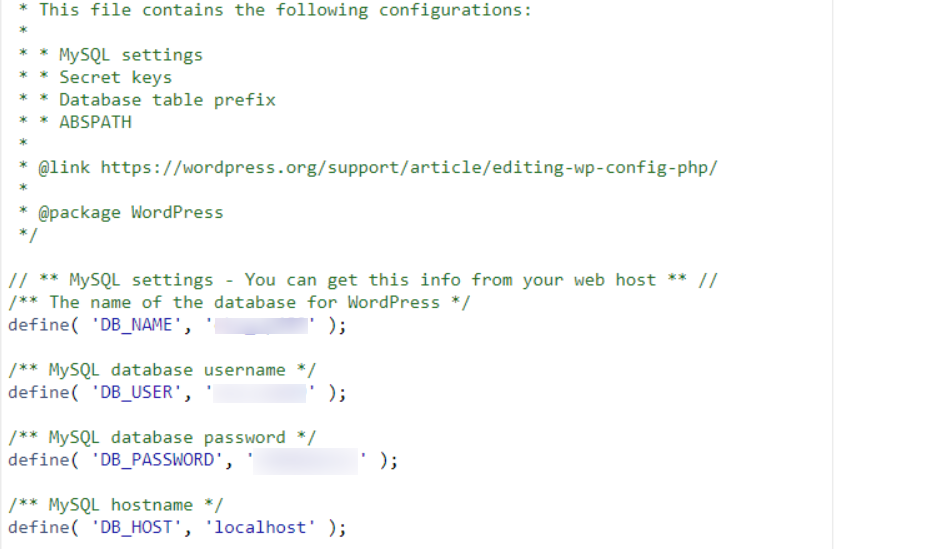
Şimdi bu ayrıntıların veritabanı yöneticinizdeki bilgilerle eşleşip eşleşmediğini kontrol etmeniz gerekiyor.
Başlangıç olarak, önce veritabanı adını ve ana bilgisayar adını onaylayacağız. Bunun için hosting panelinizden phpMyAdmin'e erişmeniz gerekecek.
Eğer cPanel kullanıyorsanız, aşağıda gösterildiği gibi Veritabanları bölümünden phpMyAdmin'e erişebilirsiniz:

PhpMyadmin'e eriştikten sonra, "Veritabanları" sekmesine tıklayın ve wp-config.php dosyanızdakine benzer bir ada sahip bir veritabanınız olup olmadığını kontrol edin. Bu, wp-config.php dosyanızdaki 'DB_ Adı'ndan sonraki addır.
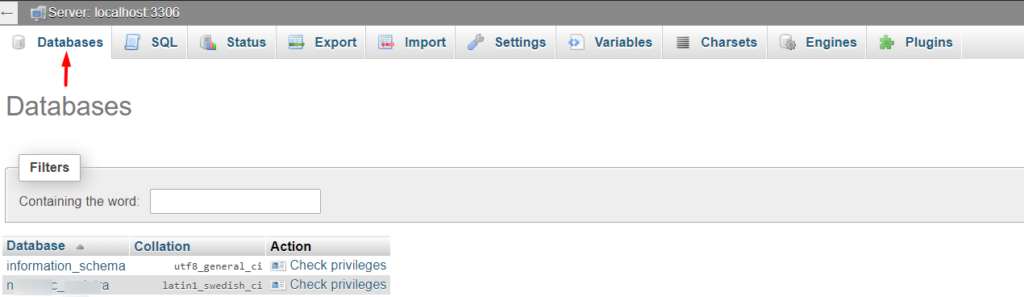
Bu sizin ana bilgisayar veritabanınız olduğundan, info_schema veritabanını yerinde yok sayabilirsiniz.
Yine aynı bölümde, veritabanı sunucunuzu kontrol edin. Bu, veritabanınıza tıklayıp sunucu adını kontrol ederek kontrol edilebilir. Aşağıda bununla ilgili örnek bir örnek verilmiştir:
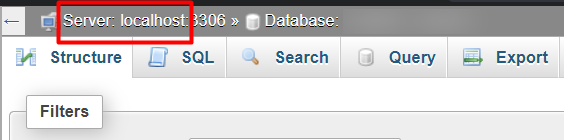
Bunu, DB_Host altındaki wp-confg.php dosyanızdaki değerle karşılaştırmanız gerekecek.
Bir sonraki adım, kullanıcı kimlik bilgilerini kontrol etmektir.
Siteniz cPanel altında ise “MySQL Veritabanları” bölümünden bu bilgileri kontrol ettirebilirsiniz.


Üzerine tıklayın ve “Mevcut Kullanıcılar” bölümünü kontrol edin. Burada, aşağıdaki ekran görüntüsünde gösterildiği gibi kullanıcı adının bir görünümüne ve şifrenizi değiştirmek için bir bağlantıya sahip olmalısınız:
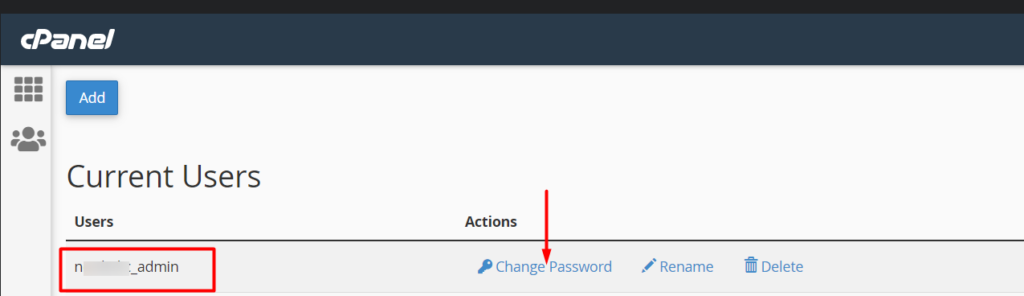
Kullanıcı adı wp-config.php dosyasındakiyle eşleşmiyorsa, wp-config dosyasındaki değeri mevcut kullanıcılar bölümündeki değerle değiştirin.
Şifreye gelince, “Şifre Değiştir” bağlantısından değiştirebilirsiniz. Ancak bunu yapmadan önce, wp-config.php içindeki kimlik bilgilerinin çalışıp çalışmadığını hızlı bir şekilde test edebilirsiniz.
Bunu gerçekleştirmek için WordPress dosyalarınızın kök dizininde aşağıda gösterildiği gibi dbtest.php adlı bir dosya oluşturun:
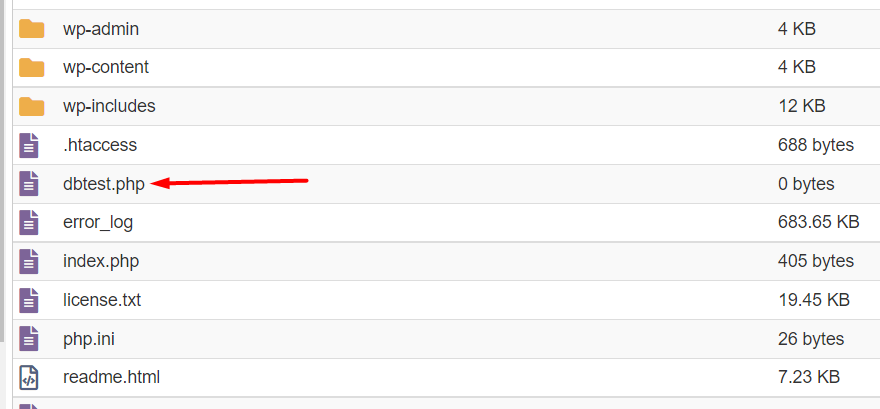
Dosyayı düzenlemek için seçin ve aşağıdaki kodu ekleyin:
<?php $link = mysqli_connect("localhost", "root", "password"); if (!$link) { die('Could not connect: ' . mysql_error()); } echo 'Connected successfully'; mysql_close($link); ?>Kodun içinde, localhost değilse, localhost'u 'DB_Host' adınızla değiştirin. Ayrıca kök ve parolayı sırasıyla 'DB_USER' ve 'DB_PASSWORD' ile değiştirin.
Ardından, etkialaniniz.com/dbtest.php adresini yazarak tarayıcınızdan site dosyanıza erişin. etkialaniniz.com'u gerçek etki alanı URL'si ile değiştirdiğinizden emin olun.
Bağlantı başarılı olursa, “Başarıyla Bağlandı” mesajı görüntülenecektir. Aşağıda örnek bir ekran görüntüsü bulunmaktadır.
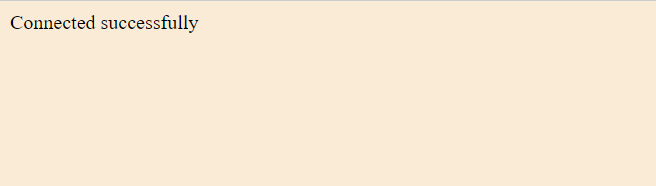
Yukarıdaki durumda, oturum açma kimlik bilgileriniz sorunun nedeni olmadığı için kimlik bilgilerinizi değiştirmenize gerek yoktur.
Aksine, kimlik bilgileri doğru değilse, “Bağlanamadı: Kullanıcı için erişim reddedildi…” gibi bir mesajla karşılaşırsınız. Böyle bir durumda kullanıcı adı doğru ise “şifre değiştir” linkine tıklayarak şifrenizi değiştirmeniz gerekecektir. Alternatif olarak, yeni bir kullanıcı oluşturabilir ve wp-config.php dosyasındaki yeni kimlik bilgilerini kullanabilirsiniz.
WordPress Veritabanınızı Onarın
"Veritabanı bağlantısı kurulurken hata", bozuk bir veritabanından da kaynaklanabilir. Hata, kimlik bilgilerinden kaynaklanmıyorsa veya önceki adımda bağlantı başarılı olduysa, veritabanını onarmayı düşünebilirsiniz.
Veritabanınızı onarmak için aşağıdakileri yapmanız gerekir:
i) wp-config.php dosyanıza tema dosyalarınızın kökünden erişin
ii) wp-config.php dosyasını düzenlemek için seçin
iii) Dosyanın içine aşağıdaki kodu ekleyin:
define ( 'WP_ALLOW_REPAIR' , true);Kod, satırın hemen önüne eklenmelidir:
/* That's all, stop editing! Happy publishing. */iv) Tarayıcınızın içine url'nizi alaniniz.com/wp-admin/maint/repair.php biçiminde yazın. etkialaniniz.com'u gerçek etki alanınızla değiştirdiğinizden emin olun.
Bu yapıldıktan sonra, sitenizde böyle bir ekranın bir görünümüne sahip olacaksınız:
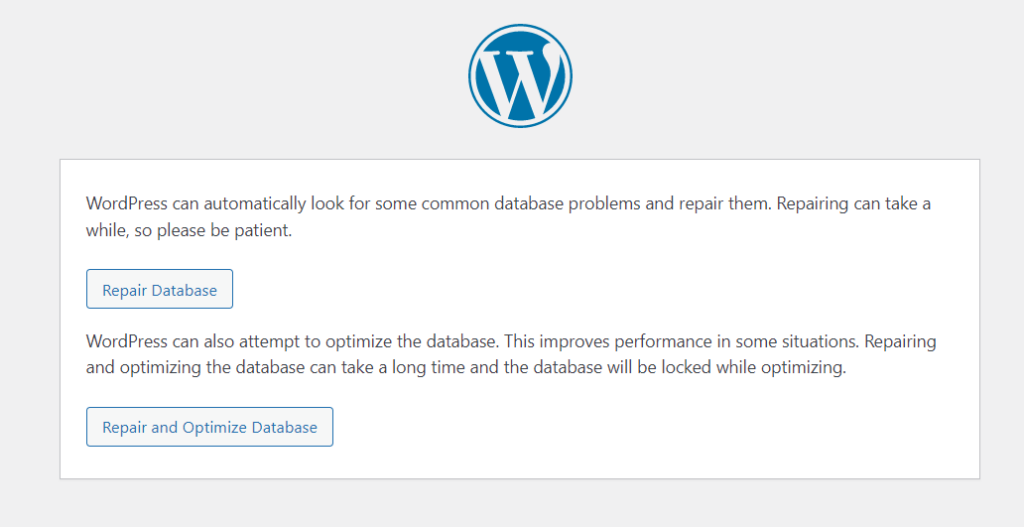
Ardından, otomatik veritabanı onarım işlemini başlatmak için “Veritabanını Onar” düğmesine tıklayın.
Bu sorunu çözmezse, sunulan diğer çözümleri de deneyebilirsiniz.
Tema ve Eklenti Kontrolü
Bazı durumlarda, sahip olduğunuz temalar ve eklentiler “Veritabanı bağlantısı kurulurken hata oluşmasına” neden olabilir. Aşağıdakileri gerçekleştirebileceğinizden emin olmak için:
Eklenti Kontrolü
i) Filezilla gibi bir Yazılım veya cPanel gibi bir barındırma paneli kullanarak FTP yoluyla site dosyalarınıza erişin
ii) Site dosyalarınızın kök dizininde Wp-contents klasörüne gidin ve plugins klasörünü "plugins-old" olarak yeniden adlandırın
iii) Sitenize erişin ve “Veritabanı bağlantısı kurulurken hata” sorununun çözülüp çözülmediğine bakın.
iv) Hata çözülürse, "eklentiler-eski" klasörünü yeniden "eklentiler" olarak yeniden adlandırın
v) Soruna neden olan eklentiyi belirlemek için WordPress panonuzdaki eklentiler bölümüne erişin ve hatanın herhangi bir durumda çözülüp çözülmediğini kontrol ederek eklentileri tek tek etkinleştirin.
Çakışan eklentiyi belirledikten sonra, bir kez daha devre dışı bırakın ve sorunla ilgili olarak eklentilerin yazarına danışın.
Tema Kontrolü
i) Eklenti kontrolüne benzer şekilde site dosyalarınıza FTP üzerinden erişin
ii) Site dosyalarınızın kök dizininde Wp-content > theme klasörüne gidin ve şu anda aktif olan temanızı yeniden adlandırın. Bunu bir nokta ekleyerek yapabilirsiniz.
iii) "Veritabanı bağlantısı kurulurken hata" sorununun çözülüp çözülmediğini görmek için sitenizi ziyaret edin.
Hata giderildiyse, sorunun temanızdan kaynaklandığı anlamına gelir. Böyle bir durumda tema yazarına veya desteğine danışmanız gerekecektir.
Bozuk WordPress dosyalarını düzeltme
Bazı durumlarda, özellikle bir bilgisayar korsanı site dosyalarınıza erişim kazanmışsa, hataya bozuk WordPress dosyaları neden olabilir.
Durumun böyle olup olmadığını kontrol etmek için aşağıdakileri yapmanız gerekecektir:
i) Sitenize tam bir yedekleme yapın. İşte bunun nasıl yapılacağına dair bir rehber.
ii) WordPress'i wordpress.org'dan indirin
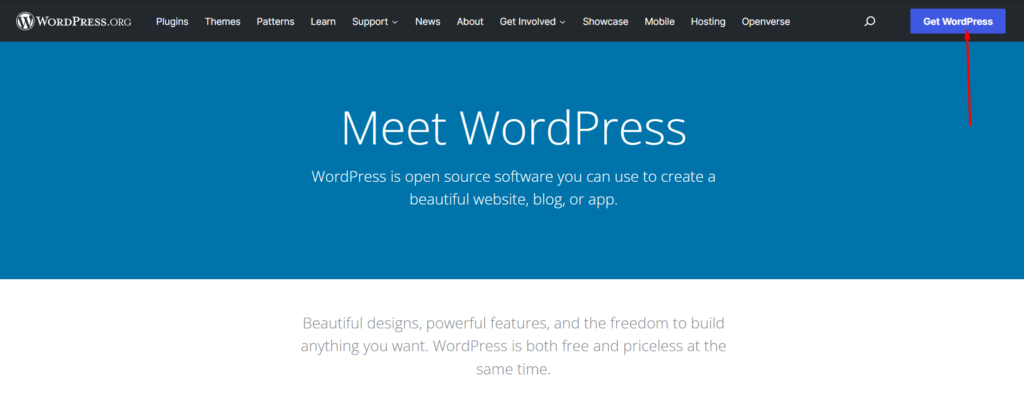
iii) İndirmeyi açın
iv) wp-content klasörünün yanı sıra wp-config.php ve wp-config-sample.php dosyalarını silin.
v) Kalan dosyaları Filezilla gibi bir Yazılım veya cPanel gibi bir barındırma paneli kullanarak FTP aracılığıyla site dosyalarınızın kök dizinine yükleyin.
Bu, mevcut dosyaların üzerine yeni dosyalar yazacaktır. Bu yapıldıktan sonra, web sayfanızı yeniden yükleyin ve “Veritabanı bağlantısı kurulurken hata” sorununun şimdi çözülüp çözülmediğine bakın.
Barındırma Sağlayıcınıza Danışın
Yukarıdaki öneriler yardımcı olmazsa, "Veritabanı bağlantısı kurulurken hata" konusunda barındırma sağlayıcınıza danışmanız önerilir. Veritabanı sunucusunda bir kesinti olabilir.
Barındırma sağlayıcınız, sorunu kontrol edebilecek ve kesin nedeni belirleyip sorunu çözebilecek konumdadır.
Çözüm
“Veritabanı bağlantısı kurulurken hata” yaygın bir WordPress hatasıdır. Web sitenizde hatayla karşılaşırsanız, sorunu çözmek için yukarıdaki yöntemleri denemenizi öneririz. Ayrıca, böyle bir hata oluştuğunda harika geri yükleme noktaları olarak hizmet ettikleri için sitenize tam yedekleme yapmanız da önemlidir.
Yukarıda özetlenen yöntemlerin gelecekte "Veritabanı bağlantısı kurulurken hata" sorununu çözmede yardımcı olacağını umuyoruz. Herhangi bir sorunuz veya yorumunuz varsa, bunları aşağıdaki yorumlar bölümünde dile getirmekten çekinmeyin.
